Hello sobat blogger! Pagi yang cerah, kan? Pertama-tama saya ingin tahu, apakah layar desktop komputer kalian masih terlihat biasa? Berserakan shortcut-shortcut di area desktop kalian? Ingin tampil beda dari yang lain? Kalau memang begitu, saya akan berbagi tips untuk merubah tampilan desktop komputer kalian menjadi lebih rapi, unik, dan keren. ;)
Memang ada banyak cara untuk mempercantik tampilan desktop komputer kalian, mulai dari mendownload gadget yang disediakan oleh microsoft atau pun dari vendor yang lain. Tapi, gadget ini hanya berlaku untuk kalian yang memakai windows vista dan 7 saja, bagai mana dengan yang masih menggunakan XP? Mungkin ini solusi yang bisa digunakan di ketiga versi windows tersebut.
Di sini kita menggunakan aplikasi gratisan yaitu RocketDock dan RainMeter. Tapi yang akan kita bahas di artikel kali ini, hanya penggunaan RocketDocknya dulu. Nah, untuk lebih jelasnya kita langsung review tips yang satu ini...
Gambar di atas adalah screenshoot desktop yang umum. Nah disini kita akan merubahnya menjadi tampilan yang unik dan personal seperti yang satu ini.
 Yang harus kalian lakukan adalah, download aplikasi RocketDock, StackDocklet (link download ada di bawah), dan Mac Iconnya (opsional) kemudian installkan RocketDock dikomputer kalian. Setelah proses instalasi selesai, buang semua icon bawaan dari RocketDock dengan cara men-drag icon keluar dari tempatnya kemudian lepaskan.
Yang harus kalian lakukan adalah, download aplikasi RocketDock, StackDocklet (link download ada di bawah), dan Mac Iconnya (opsional) kemudian installkan RocketDock dikomputer kalian. Setelah proses instalasi selesai, buang semua icon bawaan dari RocketDock dengan cara men-drag icon keluar dari tempatnya kemudian lepaskan.
Ekstrak Stack-Docklet.zip, copy paste kan Folder StackDocklet (bukan Stack-Docklet) ke folder C:\Program Files\RocketDock\Docklets, kemudian restart RocketDock dengan cara mengklik kanan pada aplikasi RocketDock, pilih Quit lalu jalankan kembali Aplikasi RocketDocknya.
Karena StackDocklet ini merupakan sebuah aplikasi yang menampilkan isi sebuah folder seperti Windows Explorer, kalian perlu membuat sebuah folder yang nantinya akan digunakan untuk mengorganisir kategori shortcut yang akan ditampilkan.
Buka Eksplorer kemudian pilih tempat dimana kalian akan menyimpan folder untuk pengorganisiran shortcut-shortcut, misalnya saya membuat Folder Docklet di drive D:\ kemudian double klik di folder tersebut.
Didalam folder Docklet, buat lagi folder yang mengkategorikan dari shortcut yang akan kita organisir, seperti contoh di bawah.
Lakukan juga di kategori yang lain. Setelah semua shortcut selesai di kategorikan, dan aplikasi RocketDock telah dijalankan, selanjutnya tambahkan StackDocklet ke aplikasi RocketDock. Klik kanan pada Rocketdock => Add Item => Stack Docklet. Setelah Stack Docklet dipilih akan muncul icon seperti di bawah.
Klik kanan di icon tersebut kemudian pilih Icon Settings... kemudian akan muncul jendela Stack Docklet dan tentukan pengaturannya. Pilih tombol ... yang atas kemudian pilih folder tempat anda menyimpan salah satu kategori shortcut misalnya Aplication kemudian klik Ok seperti gambar di bawah.
Setelah icon dipilih, kemudian tentukan Mode yang diinginkan untuk efek munculan shortcutnya, yaitu Fan atau Grid. Untuk perbandingannya coba saja sendiri ^-^. Pilih Ok, dan coba klik di icon yang baru dibuat untuk melihat hasilnya.
Selesai dengan icon Aplication, lakukan cara yang sama untuk menampilkan kategori yang lain. Untuk menambah penyesuaian, gunakan fungsi Dock settings dengan mengklik kanan pada aplikasi RocketDock dan pilih Dock Settings.... Menu Style untuk merubah tampilan style Rocketdock, Position untuk mengatur posisi tempat rocketdock di desktop.
Oke sobat blogger, kita selesai dengan RocketDock! Sekarang shortcut yang berantakan sudah bisa dirapikan dan dengan tampilan yang cachting ;)
Nah untuk kalian yang kurang mengerti dari penjelasan di atas, kalian bisa tinggalkan komentar dibawah. Jangan lupa untuk join di blog ini untuk bisa mendapatkan tips yang lainnya.
Terakhir, kita akan bahas satu aplikasi lagi yaitu RainMeter di artikel selanjutnya. Di bawah adalah link untuk kalian mendapatkan yang kalian butuhkan di artikel ini. Selamat mencoba dan sampai jumpa di artikel selanjutnya!
Download:
RocketDock-v1.3.5
Stack-Docklet
Mac Icon
Catatan:
1. Tips ini dapat digunakan pada windows XP, Vista, dan 7.
2. Kadang-kadang RocketDock ini suka mengalami crash saat startup. Jika RocketDock tidak mau muncul di desktop, coba untuk me log off akun komputer kalian dan loog in lagi. Nah, jika kalian mendapatkan pesan error RocketDock failed apa.. gitu, dan kalian diminta untuk mengembalikan ke default icon setelah proses log off atau bahkan saat startup, pilih NO. Karena jika kalian memilih YES RocketDock akan membuang setingan yang telah kalian buat dan kembali ke setingan awalnya.
3. Untuk kalian yang menggunakan windows vista dan 7, kalian harus mematikan fungsi UAC (Start => ketik UAC => Change User Account Control Setting kemudian geserkan ke setting paling bawah. Karena jika tidak, setingan yang telah dibuat di StackDocklet tidak bisa disimpan oleh aplikasinya.









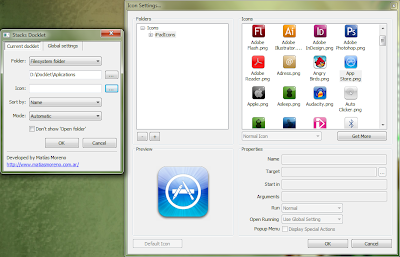







Nice share, pa..
BalasHapusCoba ah. Kebetulan desktop berantakan, tapi butuh shrotcut di desktop. And i think it's da solution..
Aduh, pa..haha
Hapussip lah, thanks...
wah ... kalau buat xp gak bisa ea??? kalau saya mah supaya rapih teh diwadahan kanu game booster shortcut na hehehe
BalasHapusIih...bisa pan udah di jelasin ini teh solusi buat k3 versi windows jadi XP ge trmasuk...PC urg ge make da...;)
HapusKomentar ini telah dihapus oleh pengarang.
BalasHapusurang ge pengen pakee, , tp males ngotak ngatik . . . komputerna lemoott
BalasHapusharus di istall ulang duluu, , haha
hha...istall aja dullu atuh...meh gancang!!! kade VGA na kalewat...wkwkwk
Hapusthx admin,,,
BalasHapusmin gmn carax ngerubah tampilan jam dan taskbarx...
kalo sya pake RainMeter, bisa dilihat di
Hapushttp://prince7en.blogspot.com/2013/03/simplekan-tampilan-desktopmu-part-2.html
:)